苹果怎么更改日期时间设置?手机时间不准怎么手动校准?
苹果设备的日期和时间设置看似简单,却直接影响着日程管理、提醒功能、系统同步乃至部分应用的正常运行,无论是因时区变更、电池更换导致的设置重置,还是单纯想手动调整时间,掌握正确的操作方法都能让设备使用体验更加顺畅,本文将针对不同苹果设备(iPhone、iPad、Mac、Apple Watch)及不同系统版本,详细介绍更改日期时间设置的多种途径,并附上常见问题解决方案,助你轻松掌控设备时间。
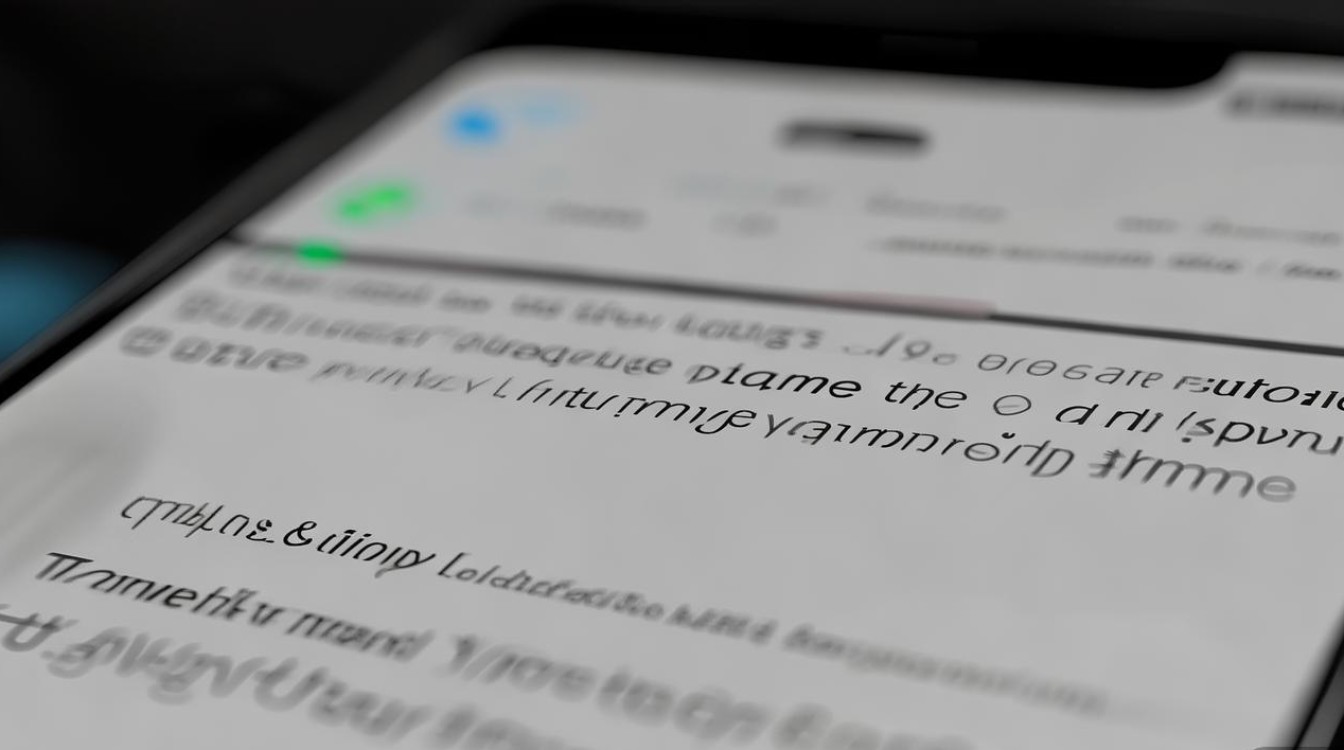
iPhone/iPad更改日期时间设置(iOS系统)
iPhone和iPad的操作逻辑基本一致,主要通过“设置”应用进行调整,以下是详细步骤:
自动设置(推荐优先使用)
苹果设备默认开启“自动设置”,可通过网络时间同步确保时间准确,适用于绝大多数场景。
- 操作路径:打开“设置” > 通用 > 日期与时间。
- 关键选项:
- 自动设置:默认开启,设备会通过联网自动获取当前时间和时区。
- 设置时区:开启后,设备会根据GPS定位或网络信息自动匹配时区;若关闭,需手动选择时区(如“亚洲-上海”)。
手动设置(适用于无网络或特殊需求)
若需自定义时间(如测试场景、时区调整等),可关闭“自动设置”并手动输入:
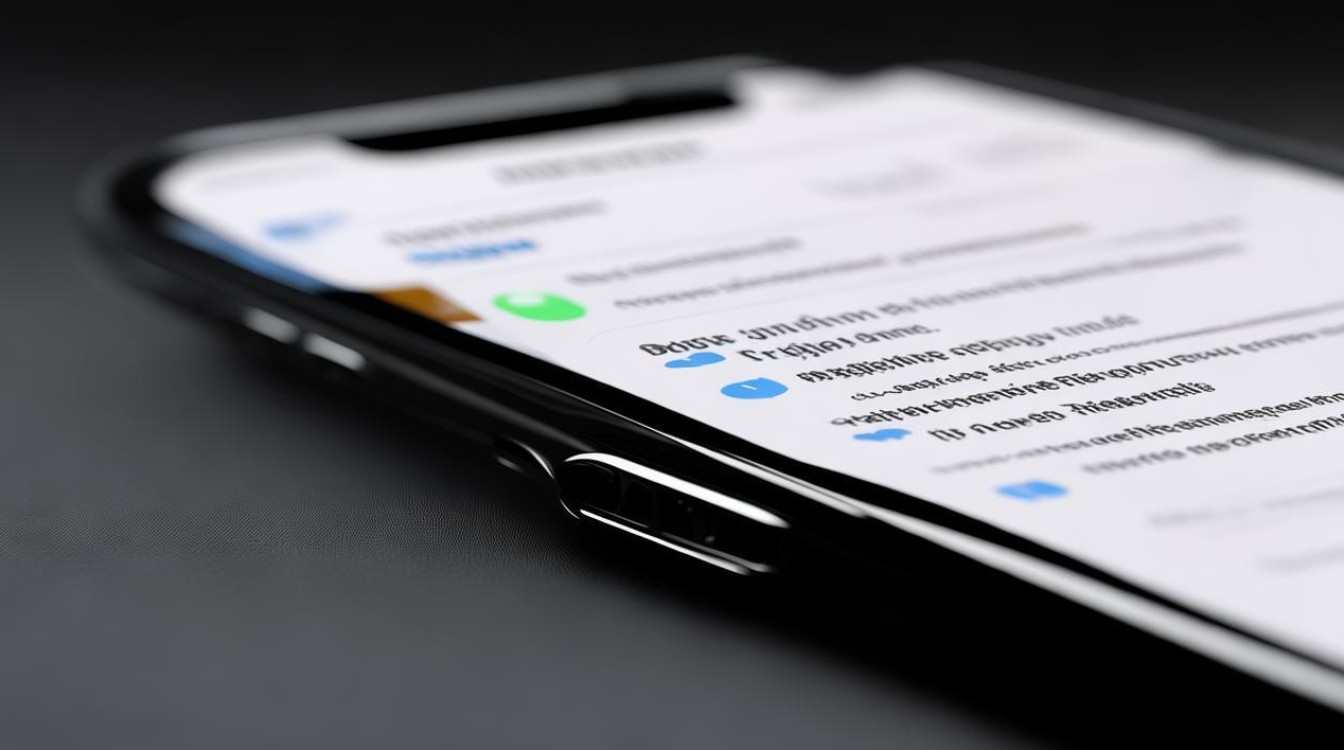
- 步骤:进入“设置” > 通用 > 日期与时间,关闭“自动设置” > 点击“日期”或“时间”,通过上下调节按钮或数字键盘修改数值 > 手动选择时区(在“设置时区”中搜索并选择)。
24小时制/12小时制切换
部分用户可能需要调整时间显示格式:
- 路径:设置 > 通用 > 日期与时间 > 开启/关闭“24小时制”。
iOS版本差异说明
- iOS 15及更高版本:“日期与时间”选项位于“通用”菜单下,部分旧款设备(如iPadOS 13)路径一致,界面布局略有差异但核心选项不变。
- 快捷指令集成:在iOS 14及以上版本,可通过“快捷指令”创建自动化任务,定时修改日期时间(需手动关闭自动设置后生效)。
Mac更改日期时间设置(macOS系统)
Mac的日期时间设置选项更丰富,支持多种同步协议和高级功能,适合需要精细管理时间的用户。
系统偏好设置(经典路径)
- 操作路径:点击屏幕左上角苹果菜单 > 系统偏好设置 > 日期与时间。
- 四大设置模块:
- 自动设置:默认勾选“自动设定日期与时间”,支持通过“Apple时间服务器”(默认)或“网络时间协议(NTP)”服务器同步(可手动输入服务器地址,如time.apple.com)。
- 日期与时间:关闭“自动设置”后,可手动调整日期、时间、时区,支持搜索城市名称选择时区(如“北京时间”)。
- 时钟:可设置显示日期、星期、秒针,以及选择24小时制/12小时制。
- 时区:勾选“自动设置时区”时,Mac会根据网络位置调整;手动模式下,可在地图上点击或搜索选择时区。
通过终端命令(高级用户)
熟悉命令行的用户可通过终端快速修改时间:
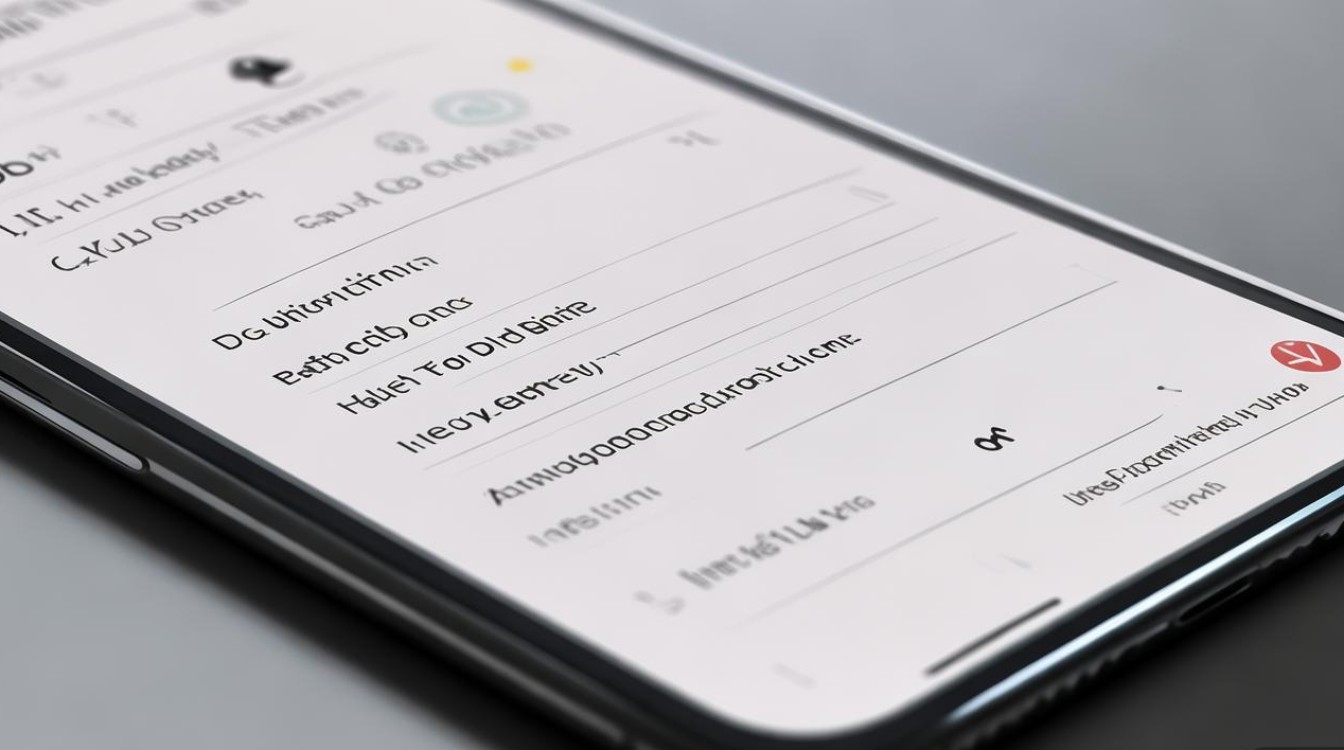
- 查看当前时间:输入
date并回车。 - 手动设置时间:需root权限,输入
sudo date "MMDDHHMMYYYY"(格式为“月日时分年”,sudo date "112315302023"设置为2023年11月23日15:30)。 - 同步时间服务器:输入
sudo ntpdate -u time.apple.com强制同步。
菜单栏时钟显示优化
Mac菜单栏可显示时钟,右键点击菜单栏时钟 > “打开日期与时间设置”快捷进入偏好设置,或选择“自定义菜单栏”调整时钟显示格式(如仅显示时间、显示秒等)。
Apple Watch更改日期时间设置
Apple Watch的时间与配对的iPhone默认同步,通常无需单独设置,但若配对断开或需手动调整,可通过以下操作:
通过iPhone同步(推荐)
- 确保Apple Watch与iPhone蓝牙连接且联网,iPhone的“日期与时间”已开启“自动设置”,Apple Watch会自动同步时间。
- 若不同步,在iPhone的“Apple Watch”应用中进入“通用” > “日期与时间”,确保“自动设置”已开启。
通过Apple Watch直接设置
- 进入Apple Watch“设置”应用 > 通用 > 日期与时间。
- 默认“自动设置”为开启状态,关闭后可手动调整日期、时间及时区(操作逻辑与iPhone类似)。
常见问题与解决方案
问题1:时间显示不准确,但“自动设置”已开启
- 可能原因:网络连接异常、时区定位错误、系统bug。
- 解决方法:
- 检查设备网络(Wi-Fi或蜂窝数据);
- 进入“设置”>“通用”>“日期与时间”,关闭“自动设置”后重新开启;
- 重启设备;
- 若仍异常,可能是系统版本问题,建议更新至最新iOS/macOS。
问题2:手动调整时间后仍自动跳回
- 原因:“自动设置”未完全关闭,或部分应用(如“健康”“日历”)依赖系统时间,会触发自动同步。
- 解决方法:确保“自动设置”开关为灰色关闭状态,检查是否有后台应用权限干扰。
问题3:Mac无法同步时间服务器
- 原因:防火墙阻止、NTP服务器地址错误。
- 解决方法:
- 进入“系统偏好设置”>“安全性与隐私”>“防火墙”,允许“系统设置”通过防火墙;
- 在“日期与时间”中更换NTP服务器(如time.windows.com或pool.ntp.org)。
问题4:Apple Watch与iPhone时间不一致
- 原因:配对断开、iPhone时间未同步、WatchOS异常。
- 解决方法:
- 重新配对Apple Watch(iPhone“Apple Watch”应用>“iCloud”>“重置手表”);
- 确保iPhone时间准确;
- 重启Apple Watch(按住侧键直至滑关机)。
不同设备时间设置对比速查
为方便用户快速查找,以下为苹果主要设备时间设置关键点对比:
| 设备 | 主要设置路径 | 自动同步选项 | 手动设置触发条件 |
|---|---|---|---|
| iPhone/iPad | 设置>通用>日期与时间 | 自动设置、自动设置时区 | 关闭“自动设置”后可手动修改 |
| Mac | 系统偏好设置>日期与时间 | Apple时间服务器、NTP服务器 | 关闭“自动设置”后可手动修改 |
| Apple Watch | 设置>通用>日期与时间 | 依赖iPhone同步 | 关闭“自动设置”后可手动修改 |
无论是iPhone、iPad、Mac还是Apple Watch,苹果设备的日期时间设置均以“自动同步”为核心,兼顾手动调整的灵活性,日常使用中,建议保持“自动设置”开启,确保时间准确性;在特殊场景下,通过本文介绍的路径可快速完成手动调整,若遇到持续异常问题,可结合网络状态、系统版本及配对情况逐步排查,或联系苹果官方支持获取进一步帮助,掌握这些设置技巧,能让你的苹果设备始终精准同步时间,提升日常使用效率。
版权声明:本文由环云手机汇 - 聚焦全球新机与行业动态!发布,如需转载请注明出处。


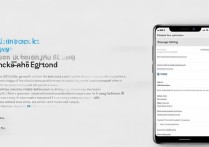
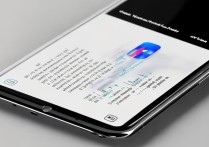

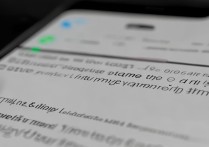






 冀ICP备2021017634号-5
冀ICP备2021017634号-5
 冀公网安备13062802000102号
冀公网安备13062802000102号